JavaScript LocalStorage API
在Web开发中,我们经常需要在浏览器中存储一些数据,以便在用户下次访问网站时能够快速加载之前的数据。而JavaScript提供了一个方便的本地存储解决方案,即LocalStorage API。本文将详细介绍LocalStorage API的使用方法和示例代码。
什么是LocalStorage API
LocalStorage API是HTML5提供的一种本地存储解决方案,可以让我们在浏览器中存储键值对数据。这些数据会一直保存在用户的浏览器中,即使用户关闭了浏览器也不会丢失。LocalStorage API提供了一些简单的方法来操作存储的数据,如设置数据、获取数据、删除数据等。
如何使用LocalStorage API
1. 设置数据
要设置数据到LocalStorage中,可以使用localStorage.setItem(key, value)方法。其中key是要存储的键名,value是要存储的值。
localStorage.setItem('username', 'geek-docs.com');
2. 获取数据
要获取LocalStorage中的数据,可以使用localStorage.getItem(key)方法。传入要获取的键名即可获取对应的值。
localStorage.setItem('username', 'geek-docs.com');
const username = localStorage.getItem('username');
console.log(username); // 输出: geek-docs.com
3. 删除数据
要删除LocalStorage中的数据,可以使用localStorage.removeItem(key)方法。传入要删除的键名即可删除对应的数据。
localStorage.setItem('username', 'geek-docs.com');
localStorage.removeItem('username');
const deletedUsername = localStorage.getItem('username');
console.log(deletedUsername); // 输出: null
4. 清空数据
要清空LocalStorage中的所有数据,可以使用localStorage.clear()方法。
localStorage.setItem('username', 'geek-docs.com');
localStorage.clear();
5. 存储对象
LocalStorage只能存储字符串类型的数据,如果要存储对象类型的数据,需要先将对象转换为JSON字符串,再存储到LocalStorage中。
const user = {
name: 'Geek Docs',
website: 'geek-docs.com'
};
localStorage.setItem('user', JSON.stringify(user));
const storedUser = JSON.parse(localStorage.getItem('user'));
console.log(storedUser); // 输出: { name: 'Geek Docs', website: 'geek-docs.com' }
6. 存储数组
LocalStorage也可以存储数组类型的数据,同样需要先将数组转换为JSON字符串再存储。
const colors = ['red', 'green', 'blue'];
localStorage.setItem('colors', JSON.stringify(colors));
const storedColors = JSON.parse(localStorage.getItem('colors'));
console.log(storedColors); // 输出: ['red', 'green', 'blue']
7. 检查是否支持LocalStorage
在使用LocalStorage之前,最好先检查浏览器是否支持LocalStorage。
if (typeof(Storage) !== 'undefined') {
console.log('LocalStorage is supported');
} else {
console.log('LocalStorage is not supported');
}
Output:

8. 监听LocalStorage变化
可以通过window.addEventListener('storage', callback)来监听LocalStorage的变化。
window.addEventListener('storage', function(event) {
console.log('LocalStorage changed:', event.key, event.oldValue, event.newValue);
});
localStorage.setItem('message', 'Hello, Geek Docs!');
9. 设置过期时间
LocalStorage并不支持设置过期时间,但我们可以手动实现过期时间的功能。
const setWithExpiry = (key, value, expiry) => {
const now = new Date();
const item = {
value: value,
expiry: now.getTime() + expiry
};
localStorage.setItem(key, JSON.stringify(item));
};
const getWithExpiry = (key) => {
const itemStr = localStorage.getItem(key);
if (!itemStr) {
return null;
}
const item = JSON.parse(itemStr);
const now = new Date();
if (now.getTime() > item.expiry) {
localStorage.removeItem(key);
return null;
}
return item.value;
};
setWithExpiry('token', 'abc123', 60000); // 设置token过期时间为1分钟
setTimeout(() => {
const token = getWithExpiry('token');
console.log(token); // 输出: null
}, 60000);
10. 使用LocalStorage实现简单的记事本应用
下面是一个使用LocalStorage实现的简单记事本应用的示例代码。
<!DOCTYPE html>
<html lang="en">
<head>
<meta charset="UTF-8">
<meta name="viewport" content="width=device-width, initial-scale=1.0">
<title>Simple Notes App</title>
</head>
<body>
<h1>Simple Notes App</h1>
<textarea id="note" rows="10" cols="50"></textarea>
<button id="save">Save Note</button>
<button id="clear">Clear Note</button>
<ul id="notes"></ul>
<script>
const noteInput = document.getElementById('note');
const saveButton = document.getElementById('save');
const clearButton = document.getElementById('clear');
const notesList = document.getElementById('notes');
saveButton.addEventListener('click', () => {
const noteText = noteInput.value;
if (noteText.trim() !== '') {
const noteItem = document.createElement('li');
noteItem.textContent = noteText;
notesList.appendChild(noteItem);
noteInput.value = '';
localStorage.setItem(`note-${Date.now()}`, noteText);
}
});
clearButton.addEventListener('click', () => {
noteInput.value = '';
});
for (let i = 0; i < localStorage.length; i++) {
const key = localStorage.key(i);
if (key.startsWith('note-')) {
const noteItem = document.createElement('li');
noteItem.textContent = localStorage.getItem(key);
notesList.appendChild(noteItem);
}
}
</script>
</body>
</html>
Output:
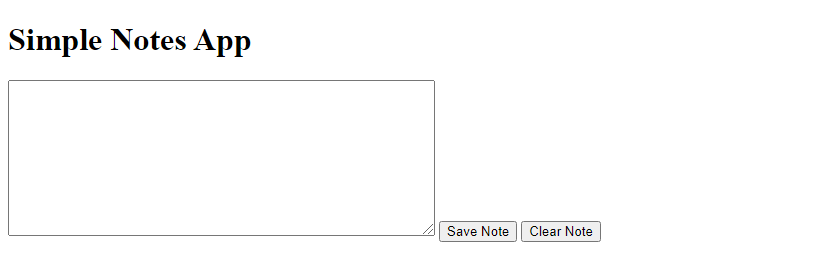
 极客教程
极客教程